新Facebookページ 使い方・移行方法 -写真、アプリ
on 2012年3月4日
新しいFacebookページのカバー写真の下にアプリの画像を4つ掲載することができます。
1. トップに表示するアプリを選択しましょう

4つの画像の内、最初の1つは常に写真になります。また、トップに掲載される写真は最後に更新した写真になります。もし、トップに掲載したい写真があれば、手間ですが、再度、同じ写真をアップロードする必要があります。
登録(表示)できるアプリ数は12になります。トップに掲載できるアプリは3つですが、順番は変更することができます。
デフォルト(最初の設定)では、いいね!の数が表示されていますが、順番を変えることでトップでは非表示にすることもできます。
2. 全てのアプリを見る
右側の三角形アイコンをクリックすることで、全てのアプリを見ることができます。ユーザーは、なかなかアイコンを教えくれないと思いますので、見て欲しいアプリはトップページに掲載するようにしたほうがいいと思います。
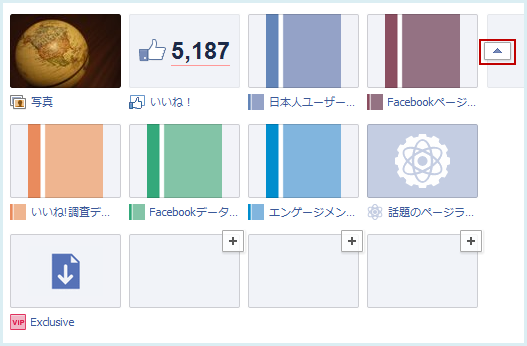
3. 表示するアプリの順番を変更する
順番を変更したいアプリの右上の鉛筆アイコンをクリックし、入れ替えたいアプリを選びます。下のサンプル画像のケースでは”Facebookデータ”アプリと”いいね!”を入れ替えています。
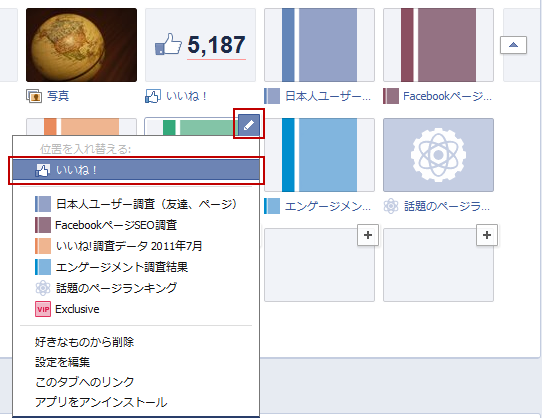
すると以下のように、”Facebookデータ”アプリがトップに表示され、”いいね!”はトップに掲載されなくなります。

5. アプリ名は全角9文字、英数16文字にしましょう
注意点はトップ掲載のアプリの文字は全角で9文字、英数で16文字ということです。この範囲でアプリの意味が通じる名前にしましょう。
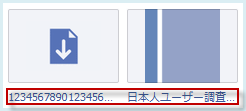
6. 画像サイスは横111ピクセル、縦74ピクセルです
トップに表示されるアプリ画像のサイズは横111ピクセル、縦74ピクセルですので、このサイズで画像を作成しましょう。
詳しくは「新Facebookページ使い方 -画像サイズ編」をご覧ください。
新Facebookページ 使い方・移行方法 目次
- 新Facebookページ 使い方・移行方法 まとめ
- 新デザインをプレビューし、準備が出来れば切り替えましょう
- カバー写真などイメージを変更しましょう
- Facebookの自己紹介(基本データ)を書きましょう
- トップ掲載する写真、アプリを整理しましょう
- 大事な出来事を設定しましょう
- タイムラインをキレイにしましょう
- 管理者用パネル、メッセージ機能を活用しましょう
- (おまけ)Facebookページ公式SEOマニュアル – Social SEO
関連記事
- ウェブサイトとFacebookページを連携させて、どれくらいのアクション、アクセスを生んだかをチェックしましょう
- 新Facebookページ 使い方・移行方法 -管理者用パネル、メッセージ機能
- 新Facebookページ 使い方・移行方法 -タイムライン編集
- 新Facebookページ 使い方・移行方法 -大事な出来事編
- 新Facebookページ 使い方・移行方法 まとめ
